дјҒдёҡзҪ‘зӣҳжҖҺд№ҲйЎ№зӣ®еҚҸдҪңзҡ„пјҹдҪңдёәеҹәдәҺйЎ№зӣ®еҚҸдҪңзҡ„еҹәзЎҖз« иҠӮпјҢжң¬ж–Үдё»иҰҒд»ҺеҚҸдҪңзҡ„и§’еәҰд»Ӣз»ҚйЎ№зӣ®жҲҗе‘ҳеҰӮдҪ•еҹәдәҺйЎ№зӣ®еңЁеӣўйҳҹеҶ…йғЁдёҠдј еҸ‘еёғд»»еҠЎе’Ңдј йҖ’дҝЎжҒҜпјҢд»ҺиҖҢжҸҗй«ҳеӣўйҳҹзҡ„ж•ҙдҪ“е·ҘдҪңж•ҲзҺҮгҖӮ
1.еҲӣе»ә第дёҖдёӘйЎ№зӣ®е’Ңд»»еҠЎ
еңЁеүҚйқўзҡ„д»Ӣз»ҚдёӯпјҢдҪ е·Із»ҸеӨ§иҮҙдәҶи§ЈдәҶдјҒдёҡзҪ‘зӣҳзҡ„гҖҗйЎ№зӣ®гҖ‘иғҪеҒҡд»Җд№ҲпјҢиғҪеё®дҪ и§ЈеҶід»Җд№Ҳй—®йўҳгҖӮи®©жҲ‘们ејҖе§ӢеңЁ[йЎ№зӣ®]дёӯз®ЎзҗҶжӮЁзҡ„е·ҘдҪңеҗ§
1.1еҲӣе»ә第дёҖдёӘйЎ№зӣ®
еңЁдјҒдёҡзҪ‘зӣҳејҖе§Ӣе·ҘдҪңзҡ„第дёҖжӯҘжҳҜеҲӣе»әдёҖдёӘйЎ№зӣ®пјҢе°ҶжүҖжңүзҡ„е·ҘдҪңд»ҘйЎ№зӣ®зҡ„еҪўејҸиҝӣиЎҢеҲҶзұ»з®ЎзҗҶгҖӮеҲҶзұ»зҡ„дҫқжҚ®еҸҜд»Ҙж №жҚ®еӣўйҳҹзҡ„д№ жғҜжқҘзЎ®е®ҡгҖӮдёҖиҲ¬еңЁдёҖдёӘйЎ№зӣ®дёӯз®ЎзҗҶеҗҢз§ҚеҗҢзӣ®ж Үзҡ„е·ҘдҪңпјҢжҜ”еҰӮдёҖдёӘдә’иҒ”зҪ‘иҪҜ件ејҖеҸ‘йЎ№зӣ®пјӣеҪ“然пјҢеҰӮжһңзӣ®ж ҮеұһжҖ§дёҚжҳҺжҳҫпјҢеҸҜд»ҘжҢүз…§йғЁй—ЁеұһжҖ§иҝӣиЎҢз®ЎзҗҶпјҢжҜ”еҰӮиЎҢж”ҝж—Ҙеёёз®ЎзҗҶгҖҒHRжӢӣиҒҳз®ЎзҗҶзӯүпјӣ
еҲӣе»әйЎ№зӣ®зҡ„第дёҖжӯҘжҳҜд»ҺжЁЎжқҝеә“дёӯйҖүжӢ©йҖӮеҗҲжӮЁзҡ„йЎ№зӣ®жЁЎжқҝпјҡжЁЎжқҝеҢ…жӢ¬зӣёеҜ№з®ҖеҚ•зҡ„йҖҡз”ЁйЎ№зӣ®з®ЎзҗҶжЁЎжқҝе’ҢйҖӮеҗҲз ”еҸ‘зҡ„ж•ҸжҚ·ејҖеҸ‘гҖҒbugе’ҢжөӢиҜ•з®ЎзҗҶжЁЎжқҝпјҢиҝҷдәӣйў„зҪ®зҡ„жЁЎжқҝеҸҜд»ҘйҖҡиҝҮе®ҡеҲ¶иҝӣиЎҢй…ҚзҪ®пјҢеҰӮдҪ•й…ҚзҪ®жЁЎжқҝе°ҶеңЁеҗҺйқўзҡ„й…ҚзҪ®жҲ‘зҡ„йЎ№зӣ®жЁЎжқҝдёӯиҜҰз»ҶжҸҸиҝ°гҖӮ然еҗҺпјҢеЎ«еҶҷйЎ№зӣ®еҹәжң¬дҝЎжҒҜпјҢзЎ®и®ӨеҗҺеҚіеҸҜиҝӣе…ҘйЎ№зӣ®пјҢејҖе§Ӣз®ЎзҗҶжүҖжңүе·ҘдҪңпјҢдёҺе…¶д»–еҗҢдәӢеҗҲдҪңпјҡеҲӣе»әйЎ№зӣ®ж—¶пјҢйҷӨдәҶйңҖиҰҒйЎ№зӣ®еҗҚз§°д№ӢеӨ–зҡ„е…¶д»–дҝЎжҒҜеҸҜд»ҘжҡӮж—¶з•ҷз©әпјҢд»ҘеҗҺеҶҚи®ҫзҪ®пјӣ
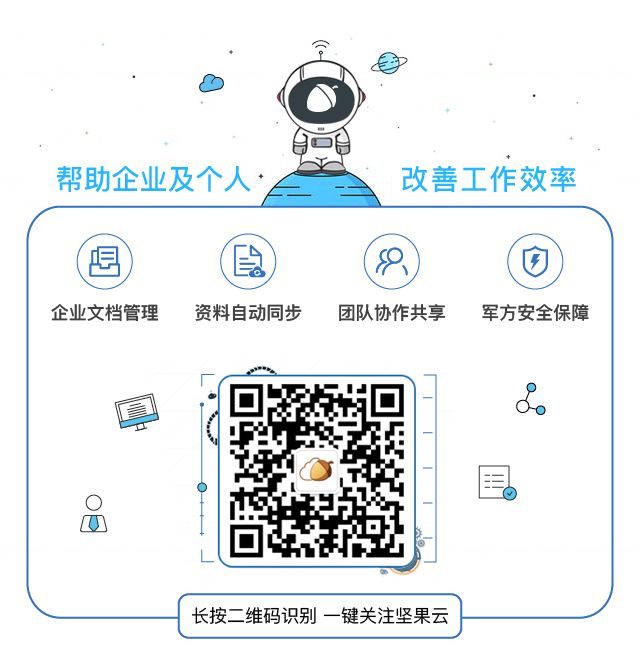
1.2еҲӣе»әд»»еҠЎ
д»»еҠЎдҪңдёәйЎ№зӣ®зҡ„еҹәжң¬еҚ•дҪҚпјҢдё»иҰҒз”ЁжқҘжүҝиҪҪйЎ№зӣ®дёӯзҡ„жүҖжңүе·ҘдҪңдҝЎжҒҜгҖӮеӣ жӯӨпјҢеҲӣе»әйЎ№зӣ®еҗҺпјҢдёӢдёҖжӯҘжҳҜе°ҶиҜҘйЎ№зӣ®дёӯзҡ„жүҖжңүе·ҘдҪңжӢҶеҲҶдёәд»»еҠЎпјҢ并еңЁйЎ№зӣ®дёӯеҲӣе»әе®ғ们гҖӮжҸҗзӨәпјҡдёәдәҶеңЁжӢҶеҲҶе·ҘдҪңж—¶жҳҺзЎ®иҒҢиҙЈпјҢжӢҶеҲҶд»»еҠЎжңҖеҘҪеҸӘжңүдёҖдёӘдәәиҙҹиҙЈпјҢиҝҷж ·дёҚд»…еҸҜд»ҘжҳҺзЎ®иҒҢиҙЈпјҢиҖҢдё”иҝӣеәҰз®ЎзҗҶжӣҙж–№дҫҝпјӣд»»еҠЎж ҮйўҳиҰҒз®ҖжҙҒпјҢд»ҘиЎҢеҠЁдёәеҜјеҗ‘пјҢеҰӮпјҡеҲ¶е®ҡжҙ»еҠЁе®һж–Ҫи®ЎеҲ’гҖӮ
2.ејҖе§ӢеҚҸдҪң
дёҖиҲ¬еҸҜд»Ҙз§°д№ӢдёәвҖңйЎ№зӣ®вҖқзҡ„е·ҘдҪңпјҢйңҖиҰҒеҫҲеӨҡдәәжқҘе®ҢжҲҗгҖӮжүҖд»ҘйЎ№зӣ®е’Ңд»»еҠЎеҲӣе»әе®ҢжҲҗеҗҺпјҢдёӢдёҖжӯҘе°ұжҳҜйӮҖиҜ·йЎ№зӣ®зӣёе…ідәәе‘ҳй…ҚеҗҲе®ҢжҲҗжүҖжңүд»»еҠЎгҖӮйӮҖиҜ·жҲҗе‘ҳеҚҸеҗҢе®ҢжҲҗд»»еҠЎзҡ„еүҚжҸҗжҳҜиҜҘжҲҗе‘ҳжҳҜжӮЁдјҒдёҡзҡ„жҲҗе‘ҳгҖӮеҰӮжһңиҜҘжҲҗе‘ҳе°ҡжңӘеҠ е…ҘдјҒдёҡпјҢдјҒдёҡз®ЎзҗҶе‘ҳйңҖиҰҒйӮҖиҜ·иҜҘжҲҗе‘ҳеҠ е…ҘдјҒдёҡгҖӮеҰӮжһңжҲҗе‘ҳе·Із»ҸеҠ е…ҘдәҶдјҒдёҡпјҢдёӢдёҖжӯҘе°ұжҳҜйӮҖиҜ·дёҚеҗҢзҡ„жҲҗе‘ҳеңЁдёҚеҗҢзҡ„йЎ№зӣ®дёӯиҝӣиЎҢеҚҸдҪңгҖӮйЎ№зӣ®иҙҹиҙЈдәәеҸҜд»Ҙе°ҶйңҖиҰҒеҸӮдёҺжң¬йЎ№зӣ®зҡ„жҲҗе‘ҳж·»еҠ еҲ°йЎ№зӣ®дёӯпјҢеңЁдёҚеҗҢзҡ„д»»еҠЎдёӯжү®жј”дёҚеҗҢзҡ„и§’иүІпјҢжүҝжӢ…дёҚеҗҢзҡ„иҙЈд»»(дҪңдёәдёҚеҗҢд»»еҠЎзҡ„йўҶеҜјжҲ–еҸӮдёҺиҖ…)дёҺе…¶д»–жҲҗе‘ҳеҗҲдҪңе®ҢжҲҗжң¬йЎ№зӣ®дёӯзҡ„жүҖжңүд»»еҠЎгҖӮ
2.1ж·»еҠ йЎ№зӣ®жҲҗе‘ҳеӣ жӯӨпјҢеңЁйЎ№зӣ®дёӯејҖе§ӢеҚҸдҪңзҡ„第дёҖжӯҘжҳҜж·»еҠ йЎ№зӣ®еҸӮдёҺиҖ…пјҡйҖҡиҝҮи®ҫзҪ®жҲҗе‘ҳз®ЎзҗҶж·»еҠ жҲҗе‘ҳпјҢзӮ№еҮ»вҖңж·»еҠ жҲҗе‘ҳвҖқпјҢж·»еҠ йңҖиҰҒеҸӮдёҺзҡ„йЎ№зӣ®жҲҗе‘ҳпјӣ
2.2еҲҶй…Қд»»еҠЎ
е°ҶйңҖиҰҒеҸӮдёҺеҚҸдҪңзҡ„жҲҗе‘ҳеҠ е…ҘйЎ№зӣ®еҗҺпјҢжӮЁеҸҜд»Ҙе°Ҷд»»еҠЎеҲҶй…Қз»ҷдёҚеҗҢзҡ„жҲҗе‘ҳпјҡеҚ•еҮ»йңҖиҰҒеҗ‘е…¶еҲҶй…ҚжҲҗе‘ҳзҡ„д»»еҠЎгҖӮзӮ№еҮ»вҖңиҙҹиҙЈдәәвҖқзҡ„дҪҚзҪ®пјҢдјҡеҮәзҺ°дёҖдёӘйЎ№зӣ®жҲҗе‘ҳгҖӮйҖүжӢ©зӣёеә”зҡ„д»»еҠЎиҙҹиҙЈдәәпјҢжҲҗе‘ҳдјҡ收еҲ°д»»еҠЎеҲҶй…ҚйҖҡзҹҘпјӣйңҖиҰҒзҹҘйҒ“д»»еҠЎиҝӣеәҰдҝЎжҒҜдҪҶдёҚйңҖиҰҒзӣҙжҺҘиҙҹиҙЈзҡ„жҲҗе‘ҳеҸҜд»ҘеңЁвҖңеҸӮдёҺиҖ…вҖқдёӯпјҢж·»еҠ вҖңеҸӮдёҺиҖ…вҖқзҡ„ж–№ејҸдёҺвҖңиҙҹиҙЈдәәвҖқзӣёеҗҢгҖӮж·»еҠ еҲ°вҖңеҸӮдёҺиҖ…вҖқдёӯзҡ„жҲҗе‘ҳд№ҹдјҡ收еҲ°д»»еҠЎдёӯзҡ„еҗ„з§Қжӣҙж”№пјҢдҪҶ他们дёҚеҜ№д»»еҠЎзҡ„жңҖз»Ҳз»“жһңиҙҹиҙЈпјӣ
жіЁж„ҸпјҡеҲҶй…Қд»»еҠЎвҖңиҙҹиҙЈдәәвҖқжҲ–ж·»еҠ вҖңеҸӮдёҺиҖ…вҖқж—¶пјҢдјҡжңүдёүз§ҚжҲҗе‘ҳеҲҶзұ»пјҡвҖңйЎ№зӣ®вҖқдёӢзҡ„жҲҗе‘ҳйғҪжҳҜжң¬йЎ№зӣ®дёӯзҡ„жҲҗе‘ҳпјҢеҚіз¬¬дёҖжӯҘж·»еҠ зҡ„йЎ№зӣ®жҲҗе‘ҳпјӣвҖңеӣўйҳҹвҖқдёӢзҡ„жҲҗе‘ҳйғҪжҳҜдјҒдёҡзҡ„жҲҗе‘ҳпјӣвҖңйғЁй—ЁвҖқдёӢзҡ„жүҖжңүжҲҗе‘ҳд№ҹжҳҜдјҒдёҡзҡ„жүҖжңүжҲҗе‘ҳпјҢдҪҶиҝҷдәӣжҲҗе‘ҳдјҡжҢүйғЁй—ЁеҲҶеҲ«еұ•зӨәпјӣдёүиҖ…зҡ„еҢәеҲ«еңЁдәҺпјҢвҖңйЎ№зӣ®вҖқдёӢзҡ„жүҖжңүжҲҗе‘ҳйғҪеҸҜд»ҘзңӢеҲ°йЎ№зӣ®дёӯзҡ„жүҖжңүд»»еҠЎпјҢе…¶д»–иҙҹиҙЈдәәжҲ–д»»еҠЎеҸӮдёҺиҖ…зҡ„йқһйЎ№зӣ®жҲҗе‘ҳеҸӘиғҪзңӢеҲ°иҜҘд»»еҠЎдёӯзҡ„жүҖжңүдҝЎжҒҜпјҢиҖҢе…¶д»–д»»еҠЎдҝЎжҒҜжҳҜдёҚеҸҜи§Ғзҡ„гҖӮ
2.3д»»еҠЎеҚҸдҪң
е°ҶйЎ№зӣ®дёӯдёҚеҗҢзҡ„д»»еҠЎеҲҶй…Қз»ҷзӣёеә”зҡ„жҲҗе‘ҳеҸӘжҳҜеҚҸдҪңзҡ„第дёҖжӯҘгҖӮеңЁе®һйҷ…е·ҘдҪңдёӯпјҢд»»еҠЎжү§иЎҢиҝҮзЁӢж¶үеҸҠеҲ°з»ҶиҠӮзҡ„жІҹйҖҡгҖҒж–ҮжЎЈзҡ„дј йҖ’зӯүиҜёеӨҡй—®йўҳгҖӮжҸҗй«ҳиҝҷдёӘиҝҮзЁӢдёӯзҡ„еҚҸдҪңж•ҲзҺҮпјҢеҜ№дәҺеӣўйҳҹж•ҙдҪ“е·ҘдҪңж•ҲзҺҮзҡ„жҸҗй«ҳеӨ§жңүиЈЁзӣҠгҖӮеӣ жӯӨпјҢй’ҲеҜ№д»»еҠЎжү§иЎҢиҝҮзЁӢдёӯзҡ„еҚҸдҪңй—®йўҳпјҢдјҒдёҡзҪ‘зӣҳжҸҗдҫӣдәҶдёҚеҗҢзҡ„еҠҹиғҪпјҡ
1)дј иҫҫвҖ”вҖ”д»»еҠЎж„Ҹи§Ғ
д»»еҠЎжіЁйҮҠжҳҜдёҖдёӘеҫҲе°Ҹзҡ„еҠҹиғҪпјҢдҪҶжҳҜеҸҜд»Ҙи§ЈеҶід»»еҠЎжү§иЎҢиҝҮзЁӢдёӯ90%зҡ„жІҹйҖҡй—®йўҳгҖӮжҜ”еҰӮд»»еҠЎиҙҹиҙЈдәәеҸҜд»ҘйҖҡиҝҮиҜ„и®әе’Ң@зӣёе…ідәәе‘ҳиҝӣиЎҢжІҹйҖҡпјҢ@жҲҗе‘ҳе’ҢжүҖжңүд»»еҠЎеҸӮдёҺиҖ…йғҪеҸҜд»Ҙ收еҲ°иҜ„и®әйҖҡзҹҘпјҢи®©д»»еҠЎеҸӮдёҺиҖ…ж №жҚ®иҮӘе·ұзҡ„ж—¶й—ҙиҝӣиЎҢд»»еҠЎжІҹйҖҡпјҢйҒҝе…ҚдәҶд»»еҠЎзӣёе…ідәәе‘ҳеӣ дёәж—¶й—ҙдёҚдёҖиҮҙиҖҢж— жі•еҸҠж—¶жІҹйҖҡзҡ„й—®йўҳпјӣеҗҢж—¶пјҢд»»еҠЎжіЁйҮҠд№ҹеҸҜд»Ҙж°ёд№…дҝқеӯҳпјҢж–№дҫҝйҡҸж—¶жҹҘзңӢе’ҢдҝқеӯҳдјҒдёҡж•°жҚ®гҖӮ
жҸҗзӨәпјҡеңЁд»»еҠЎжү§иЎҢиҝҮзЁӢдёӯпјҢйҷӨдәҶйқһеёёзҙ§жҖҘе’ҢйҮҚиҰҒзҡ„дәӢйЎ№еӨ–пјҢе»әи®®дҪҝз”Ёд»»еҠЎеӨҮжіЁиҝӣиЎҢйқўеҜ№йқўжІҹйҖҡпјҢиҝҷж ·ж—ўеҸҜд»ҘйҒҝе…Қж—¶й—ҙдёҚдёҖиҮҙеёҰжқҘзҡ„жІҹйҖҡеӣ°йҡҫпјҢеҸҲеҸҜд»Ҙе°Ҷд»»еҠЎеӨҮжіЁдҪңдёәж•°жҚ®дҝқз•ҷпјҢд»ҘеӨҮж—ҘеҗҺеҸӮиҖғгҖӮ
2)ж–ҮжЎЈе…ұдә«вҖ”вҖ”д»»еҠЎйҷ„件
еңЁд»»еҠЎжү§иЎҢиҝҮзЁӢдёӯпјҢйҷӨдәҶеҝ…иҰҒзҡ„жІҹйҖҡд№ӢеӨ–пјҢи®ёеӨҡж–ҮжЎЈйңҖиҰҒзӣёдә’жҹҘзңӢпјҢеҸҜд»ҘйҖҡиҝҮеҫ®дҝЎгҖҒQQжҲ–з”өеӯҗйӮ®д»¶жқҘе®ҢжҲҗгҖӮдҪҶжҳҜпјҢиҝҷз§Қе…ұдә«ж–№ејҸдёҺд»»еҠЎжң¬иә«зјәд№Ҹзӣёе…іжҖ§пјҢжңүж—¶ж–ҮжЎЈиў«жё…йҷӨпјҢж— жі•жҹҘзңӢгҖӮдјҒдёҡзҪ‘зӣҳдёәд»»еҠЎжү§иЎҢиҝҮзЁӢдёӯзҡ„ж–ҮжЎЈе…ұдә«е’ҢеҚҸдҪңжҸҗдҫӣд»»еҠЎйҷ„件еҠҹиғҪпјӣжҜҸдёӘд»»еҠЎеҸҜд»ҘдёҠдј еӨҡдёӘж–Ү件пјӣд»»еҠЎиҙҹиҙЈдәәе’ҢеҸӮдёҺиҖ…еҸҜд»ҘйҡҸж—¶жҹҘзңӢе’ҢдёӢиҪҪпјӣд»»еҠЎйҷ„件ж”ҜжҢҒжң¬ең°дёҠдј е’ҢзҪ‘зӣҳе…іиҒ”гҖӮжӮЁеҸҜд»ҘйҖүжӢ©е°Ҷж–Ү件д»Һз”өи„‘жҲ–жүӢжңәдёҠдј еҲ°д»»еҠЎпјҢжҲ–е°ҶзҪ‘зӣҳдёӯзҡ„зҺ°жңүж–Ү件дёҺд»»еҠЎзӣёе…іиҒ”гҖӮеҗҢж—¶пјҢеҸҜд»Ҙйў„и§ҲгҖҒдёӢиҪҪгҖҒеҲ йҷӨд»»еҠЎдёӯзҡ„йҷ„件пјҢ并е°Ҷе…¶дј иҫ“еҲ°зҪ‘зӣҳгҖӮеҚ•еҮ»жӯӨеӨ„дәҶи§ЈеҰӮдҪ•йҖҡиҝҮзҪ‘зӣҳз®ЎзҗҶж–Ү件гҖӮ
3)д»»еҠЎд№Ӣй—ҙзҡ„еҚҸдҪңвҖ”вҖ”е…іиҒ”д»»еҠЎ
еңЁе®һйҷ…е·ҘдҪңдёӯпјҢеҫҲеӨҡд»»еҠЎе№¶дёҚжҳҜзӢ¬з«ӢеӯҳеңЁзҡ„пјҢдёҺе…¶д»–д»»еҠЎжңүдёҖе®ҡзҡ„е…іиҒ”жҖ§гҖӮиҝҷз§Қжғ…еҶөдёӢпјҢеҰӮжһңд»»еҠЎеӨҡпјҢеҫҲе®№жҳ“ж··ж·ҶпјҢз”ҡиҮіжүҫдёҚеҲ°зӣёе…ізҡ„д»»еҠЎгҖӮдёәдәҶи§ЈеҶіиҝҷдёӘй—®йўҳпјҢдјҒдёҡзҪ‘зӣҳеңЁд»»еҠЎдёӯи®ҫи®ЎдәҶвҖңе…іиҒ”д»»еҠЎи®ҫзҪ®вҖқзҡ„еҠҹиғҪпјҢд»»еҠЎжҲ–йЎ№зӣ®иҙҹиҙЈдәәеҸҜд»Ҙе°ҶдёҺжӯӨд»»еҠЎзӣёе…ізҡ„е…¶д»–д»»еҠЎдёҺжӯӨд»»еҠЎе…іиҒ”иө·жқҘпјҢд»Ҙдҫҝд»»еҠЎиҙҹиҙЈдәәеңЁжү§иЎҢиҝҮзЁӢдёӯйҡҸж—¶жЈҖжҹҘзӣёе…ід»»еҠЎзҡ„жү§иЎҢжғ…еҶөгҖӮ
жҸҗзӨәпјҡд»»еҠЎд№Ӣй—ҙжңүдёүз§Қе…ізі»пјҡжҙҫз”ҹгҖҒиҝһжҺҘгҖҒе…іиҒ”гҖӮе®ғ们д№Ӣй—ҙзҡ„еҢәеҲ«еҸҠе…¶е…·дҪ“зҡ„дҪҝз”Ёж–№жі•е°ҶеңЁдёӢйқўзҡ„йЎ№зӣ®жЁЎжқҝй…ҚзҪ®дёӯиҜҰз»ҶжҸҸиҝ°гҖӮ
3.йЎ№зӣ®з»„件и§Ҷеӣҫ
еңЁдёҚеҗҢйЎ№зӣ®зҡ„жү§иЎҢиҝҮзЁӢдёӯпјҢз”ұдәҺд»»еҠЎж•°йҮҸзҡ„дёҚеҗҢе’ҢеҚҸеҗҢеңәжҷҜзҡ„еӨҚжқӮжҖ§пјҢеҜ№д»»еҠЎжҳҫзӨәж–№ејҸе’Ңз»ҙеәҰзҡ„иҰҒжұӮд№ҹдёҚеҗҢгҖӮдёәдәҶж»Ўи¶ідёҚеҗҢеңәжҷҜдёӢзҡ„д»»еҠЎжҳҫзӨәйңҖжұӮпјҢдјҒдёҡзҪ‘зӣҳжҸҗдҫӣдәҶ10дёӘйЎ№зӣ®з»„件пјҢеҲҶеҲ«жҳҫзӨәе’Ңз®ЎзҗҶд»»еҠЎзҡ„дёҚеҗҢеұһжҖ§пјӣеӣ жӯӨпјҢдёәдәҶд»ҘдёҚеҗҢзҡ„и§Ҷи§’жҲ–зҠ¶жҖҒжҳҫзӨәд»»еҠЎпјҢеҸҜд»ҘеңЁжҜҸдёӘ组件дёӯе®ҡеҲ¶дёҚеҗҢзҡ„и§ҶеӣҫгҖӮ
3.1д»»еҠЎжҳҫзӨәжЁЎејҸвҖ”вҖ”зңӢжқҝгҖҒеҲ—иЎЁе’ҢиЎЁж ј
ж №жҚ®дёҚеҗҢзҡ„дёӘдәәд№ жғҜжҲ–дҪҝз”ЁеңәжҷҜпјҢйЎ№зӣ®иҙҹиҙЈдәәеҸҜд»ҘйҖүжӢ©дёҚеҗҢзҡ„组件жқҘжҳҫзӨәд»»еҠЎгҖӮзңӢжқҝгҖҒеҲ—иЎЁе’ҢиЎЁж јжҳҜжҳҫзӨәд»»еҠЎзҡ„дёүз§Қеёёи§Ғж–№ејҸгҖӮ
1)зңӢжқҝ
зңӢжқҝжҳҜжңҖеҹәжң¬д№ҹжҳҜжңҖеёёз”Ёзҡ„жҳҫзӨәд»»еҠЎзҡ„ж–№ејҸгҖӮйЎ№зӣ®дёӯзҡ„д»»еҠЎж №жҚ®дёҚеҗҢзҡ„ж ҮеҮҶиҝӣиЎҢеҲҶз»„пјҢжҜҸдёӘд»»еҠЎзҡ„дҝЎжҒҜйҖҡиҝҮдёҖеј д»»еҠЎеҚЎжҳҫзӨәпјҡ
зңӢжқҝзҡ„еұ•зӨәж–№ејҸеҫҲзӣҙи§ӮгҖӮдёҖеј еҚЎзүҮеҸҜд»ҘжҳҫзӨәжӣҙеӨҡзҡ„д»»еҠЎдҝЎжҒҜпјҢзҒөжҙ»пјҢеҸҜд»ҘйҡҸж—¶жӢ–еҲ°дёҚеҗҢзҡ„з»„дёӯгҖӮ
жҸҗзӨәпјҡзңӢжқҝдёӯзҡ„д»»еҠЎеҲҶз»„еҸҜд»Ҙж №жҚ®е…·дҪ“зҡ„йЎ№зӣ®жқЎд»¶иҝӣиЎҢи®ҫзҪ®пјҢд№ҹеҸҜд»Ҙж №жҚ®д»»еҠЎзұ»еһӢжҲ–йЎ№зӣ®жү§иЎҢжөҒзЁӢиҝӣиЎҢеҲҶз»„гҖӮ
йЎ№зӣ®з»„件дёӯзҡ„и§ҶеӣҫеҸҜд»ҘйҖҡиҝҮйЎ№зӣ®и®ҫзҪ®з»„件иҝӣиЎҢи®ҫзҪ®пјҢ然еҗҺйҖүжӢ©йңҖиҰҒи®ҫи®Ўи§Ҷеӣҫзҡ„йЎ№зӣ®з»„件иҝӣиЎҢи®ҫзҪ®пјҡ
2)еҲ—иЎЁ
еҲ—иЎЁжҳҜжҳҫзӨәд»»еҠЎзҡ„еҸҰдёҖз§Қж–№ејҸгҖӮжүҖжңүд»»еҠЎйғҪд»ҘеҲ—иЎЁзҡ„еҪўејҸжҳҫзӨәпјҢжҜ”зңӢжқҝжҳҫзӨәжӣҙеӨҡзҡ„д»»еҠЎгҖӮ
3)еҪўејҸ
йЎҫеҗҚжҖқд№үпјҢиЎЁж јд»ҘиЎЁж јзҡ„еҪўејҸжҳҫзӨәжүҖжңүд»»еҠЎе’ҢдҝЎжҒҜпјҢзұ»дјјдәҺеҲ—иЎЁжҳҫзӨәпјҢеҸӘжҳҜиЎЁж јжңүиЎЁеӨҙпјҢиЎЁеӨҙзҡ„жҳҫзӨәйЎ№зӣ®еҸҜд»ҘиҮӘе®ҡд№үгҖӮ
3.2жҳҫзӨәд»»еҠЎж—¶й—ҙеұһжҖ§вҖ”вҖ”ж—¶й—ҙе’Ңж—ҘеҺҶ
еңЁжү§иЎҢдёҚеҗҢд»»еҠЎзҡ„иҝҮзЁӢдёӯпјҢеҸҜиғҪдјҡжңүеӨҡдёӘж—¶й—ҙиҠӮзӮ№гҖӮеңЁеҫҲеӨҡжғ…еҶөдёӢпјҢйЎ№зӣ®иҙҹиҙЈдәәйңҖиҰҒжё…жҘҡең°зҹҘйҒ“е“Әдәӣд»»еҠЎеңЁе“ӘдёӘж—¶й—ҙиҠӮзӮ№гҖӮеӣ жӯӨпјҢдёәдәҶж»Ўи¶іиҝҷдёҖйңҖжұӮпјҢдјҒдёҡзҪ‘зӣҳжҸҗдҫӣдәҶдёӨдёӘжҳҫзӨәд»»еҠЎж—¶й—ҙеұһжҖ§зҡ„组件пјҡж—¶й—ҙе’Ңж—ҘеҺҶгҖӮ1)ж—¶й—ҙ组件вҖ”вҖ”з”ҳзү№еӣҫ
ж—¶й—ҙ组件д№ҹеҸҜд»Ҙз§°дёәз”ҳзү№еӣҫ组件гҖӮйҖҡиҝҮжқЎеҪўеӣҫжҳҫзӨәйЎ№зӣ®жҲ–д»»еҠЎйҡҸж—¶й—ҙзҡ„еҸҳеҢ–жҳҜйЎ№зӣ®з®ЎзҗҶиҝҮзЁӢдёӯйқһеёёйҮҚиҰҒзҡ„е·Ҙе…·гҖӮ
2)ж—ҘеҺҶ组件вҖ”вҖ”д»»еҠЎж—ҘеҺҶ
ж—ҘеҺҶ组件д№ҹеҸҜд»Ҙз§°дёәд»»еҠЎж—ҘеҺҶпјҢе…¶дё»иҰҒеҠҹиғҪжҳҜжҳҫзӨәд»»еҠЎеңЁжҹҗдёҖж—¶й—ҙзӮ№жҲ–ж—¶й—ҙж®өзҡ„еҲҶеёғжғ…еҶөгҖӮ
3.3е·Ҙж—¶з»ҹи®ЎвҖ”вҖ”е·Ҙж—¶
е·Ҙж—¶жҳҜи®ёеӨҡдјҒдёҡжҲ–йЎ№зӣ®дј°з®—е’ҢжҺ§еҲ¶жҲҗжң¬зҡ„ж–№жі•д№ӢдёҖгҖӮи®°еҪ•е’Ңз»ҹи®ЎжҜҸйЎ№д»»еҠЎд»ҺејҖе§ӢеҲ°жңҖз»Ҳе®ҢжҲҗжүҖйңҖзҡ„ж—¶й—ҙпјҢеҸҜд»Ҙжңүж•ҲжҺ§еҲ¶йЎ№зӣ®жҲҗжң¬гҖӮ
жҸҗзӨәпјҡе·ҘдҪң组件用вҖңе·ҘдҪңвҖқеұһжҖ§жҖ»з»“д»»еҠЎгҖӮ
3.4规еҲ’иҝӯд»ЈвҖ”вҖ”иҝӯд»Ј
еңЁж•ҸжҚ·ејҖеҸ‘дёӯпјҢиҝӯд»Је‘Ёжңҹд»ҘеҸҠжҜҸдёӘе‘ЁжңҹиҰҒе®ҢжҲҗзҡ„д»»еҠЎе’ҢbugйғҪйңҖиҰҒжҸҗеүҚ规еҲ’пјҢж—ўиғҪжҸҗй«ҳз ”еҸ‘ж•ҲзҺҮпјҢеҸҲиғҪдҝқиҜҒеҸҠж—¶дәӨд»ҳгҖӮиҝӯ代组件жҳҜдё“й—Ёдёәж•ҸжҚ·ејҖеҸ‘и®ҫи®Ўзҡ„组件пјҢдё»иҰҒз”ЁдәҺ规еҲ’иҝӯд»Је’ҢжҳҫзӨәиҝӯд»ЈиҝӣеәҰгҖӮ
3.5ж–Ү件管зҗҶ-ж–Ү件
еңЁеҗҢдёҖдёӘйЎ№зӣ®дёӯпјҢдёҚеҗҢзҡ„д»»еҠЎдјҡжңүдёҚеҗҢзҡ„ж–ҮжЎЈе’Ңиө„ж–ҷпјҢз”ҡиҮіеҗҢдёҖдёӘд»»еҠЎдёӯдјҡжңүеӨҡдёӘж–Ү件гҖӮеҪ“д»»еҠЎиҫғеӨҡжҲ–д»»еҠЎж—¶й—ҙиҫғй•ҝж—¶пјҢйңҖиҰҒйҖҗдёӘжЈҖжҹҘд»»еҠЎдёӯзҡ„йҷ„件пјҢжүҚиғҪеңЁд»»еҠЎдёӯжүҫеҲ°ж–Ү件гҖӮдёәдәҶи§ЈеҶіиҝҷдёӘй—®йўҳпјҢдјҒдёҡзҪ‘зӣҳжҸҗдҫӣдәҶдёҖдёӘж–Ү件组件пјҢз”ЁдәҺжұҮжҖ»е’Ңз®ЎзҗҶйЎ№зӣ®дёӯзҡ„жүҖжңүж–ҮжЎЈе’Ңиө„ж–ҷпјҢж–№дҫҝйҡҸж—¶жҹҘйҳ…гҖӮ
 еқҡжһңиҠё
еқҡжһңиҠё

